从Win7系统到Win10系统(一键升级Win7系统至Win10系统,轻松拥抱新操作系统)
随着时间的推移,新的操作系统不断问世,如今最受欢迎的Windows操作系统之一就是Windows10。然而,许多用户仍然在使用旧版本的Windows7系统。本教程将向您展示如何通过简单的步骤将您的Windows7系统升级为Windows10系统,以便您能够尽快体验到新的功能和改进。

1.检查系统要求
在进行任何重装之前,首先确保您的计算机符合Windows10的最低系统要求,如64位处理器、4GB以上内存、20GB可用磁盘空间等。
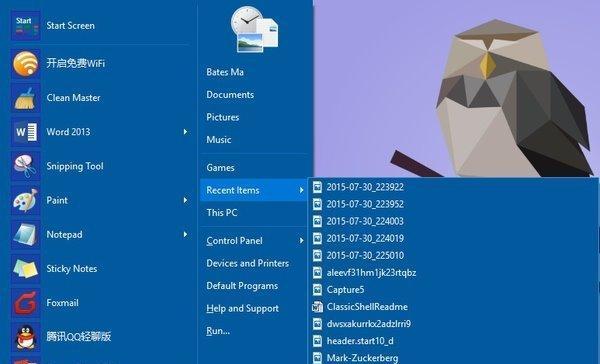
2.备份重要文件和数据
在重装之前,务必备份您计算机中的所有重要文件和数据,以防止意外丢失。可以使用外部存储设备或云存储来进行备份。
3.下载Windows10安装媒介工具
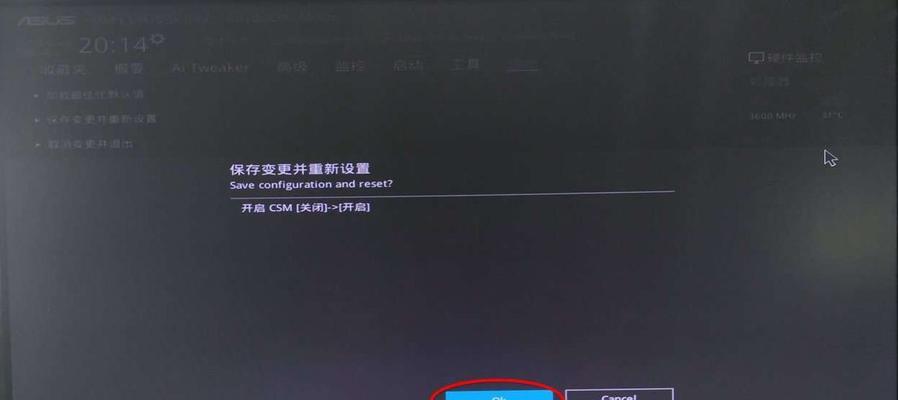
访问Microsoft官方网站,下载并运行Windows10安装媒介工具。该工具将帮助您创建一个可用于重装Windows10的启动盘或可引导的USB驱动器。
4.选择升级选项
运行安装媒介工具后,选择“升级此电脑”选项,以保留您的个人文件和应用程序。这将允许您在升级过程中保留所有数据。
5.安装Windows10系统
安装媒介工具将下载并安装Windows10系统。您只需按照屏幕上的指示进行操作,稍等片刻即可完成安装。
6.完善Windows10设置
在安装完成后,系统将引导您进行一系列设置,如选择时区、键盘布局、网络连接等。确保按照您的个人喜好进行设置。
7.恢复个人文件和应用程序
在重装完成后,您可以使用之前备份的文件和数据来恢复您的个人文件和应用程序。如果您使用云存储进行了备份,只需重新登录云账户即可恢复数据。
8.更新驱动程序和软件
为了确保新安装的Windows10系统能够正常运行,及时更新所有驱动程序和软件至最新版本。这将提高系统的稳定性和性能。
9.自定义桌面设置
根据个人喜好,可以对Windows10系统的桌面进行自定义设置,如更改壁纸、添加小部件、调整任务栏等,以使操作界面更符合个人需求。
10.安装常用软件
根据个人需要,在重装完成后,安装您常用的软件和应用程序,以便您能够正常进行工作和娱乐。
11.防病毒软件和安全设置
确保安装并更新一款可靠的防病毒软件,并进行必要的安全设置,以保护您的计算机不受恶意软件和网络攻击的威胁。
12.调整系统设置
根据个人需求,可以在系统设置中进行一些微调,如更改默认浏览器、音量控制、电源管理等,以适应您的使用习惯。
13.学习新功能和改进
Windows10拥有许多新的功能和改进,花些时间了解并学习如何使用它们,以便能够充分利用新系统的强大功能。
14.解决问题和故障排除
在重装过程中,可能会遇到一些问题和故障。学会如何解决这些问题,进行故障排除,可以帮助您尽快解决并享受Windows10系统。
15.定期进行系统维护和更新
为了保持Windows10系统的正常运行和安全性,定期进行系统维护和更新非常重要。确保及时安装所有的更新补丁和安全补丁。
通过本简易教程,您可以轻松将旧版本的Windows7系统重装为Windows10系统,从而拥有更好的用户体验和更多的功能。请记得备份重要文件和数据,并随时跟进系统的更新和维护,以保持系统的稳定性和安全性。快来升级您的操作系统,迎接新的科技世界吧!













